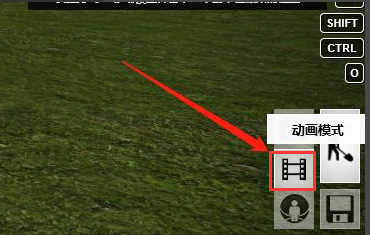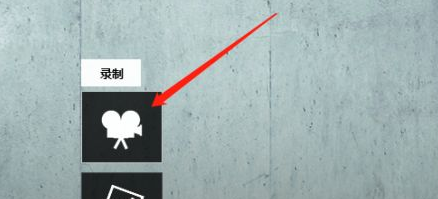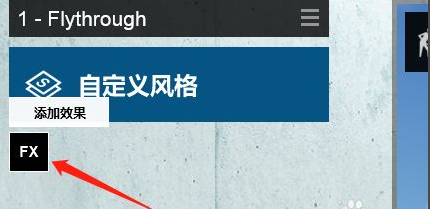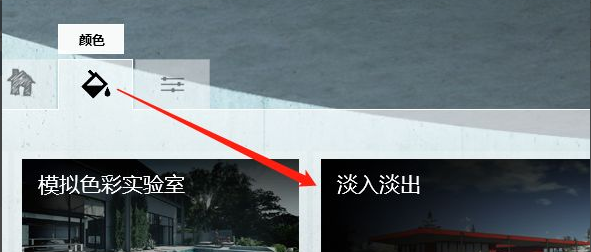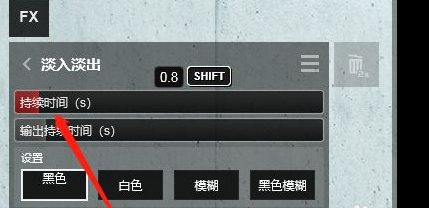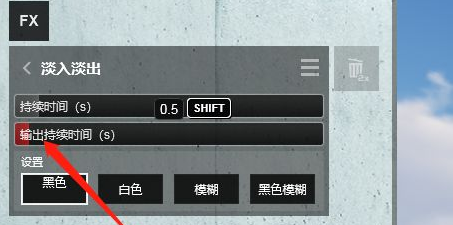lumion动画效果怎么添加?怎么设置淡入淡出效果? |
您所在的位置:网站首页 › lumion动画效果 › lumion动画效果怎么添加?怎么设置淡入淡出效果? |
lumion动画效果怎么添加?怎么设置淡入淡出效果?
|
大家在看动画的时候,应该都是发现动画的界面都是十分丰富的吧?对于这么丰富的动画效果,到底都是怎么制作出来的呢?其实很大程度是因为动画效果的影响~对于动画效果,lumion软件上的动画效果制作也是很不错的!那么,lumion动画效果怎么添加呢?想要淡入淡出的效果又该怎么设置呢? lumion动画效果添加方法:
1、打开lumion软件,制作好一定的模型内容之后,点击“动画模式” 2、进入到动画模式里面,找到一个类似摄像机的图标,点击一下,这就是录制角度了 3、点击进去就是自动以风格页面,点击FX可以进行添加效果 4、根据你自己的动画来进行选择一款动画效果点击选择再设置一下就可以了
设置淡入淡出效果的方法:
1、在效果添加页面,找到颜色,点击一下就会看到淡入淡出的效果了 2、点击添加,设置淡入的持续时间,也就是开头淡入的时间是多久,通常8s只有就可以了 3、拉动输出持续时间就是淡出的时间 在设置淡入淡出时也可以设置颜色是什么颜色的,可以很好的制作出一个人达到一个环境的动画亮度效果~
好了,lumion的动画效果就是这么添加的,是不是很简单呢?需要注意的是:我们在设置动画效果时,一定要注意动画的时间,要不然在设置效果上就会影响了整个动画的效果了~最后,学习lumion,上羽兔网~ |
【本文地址】
今日新闻 |
推荐新闻 |